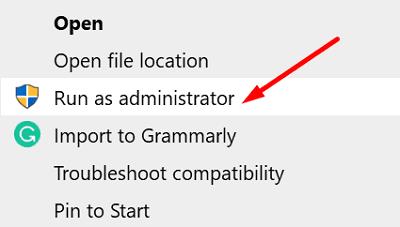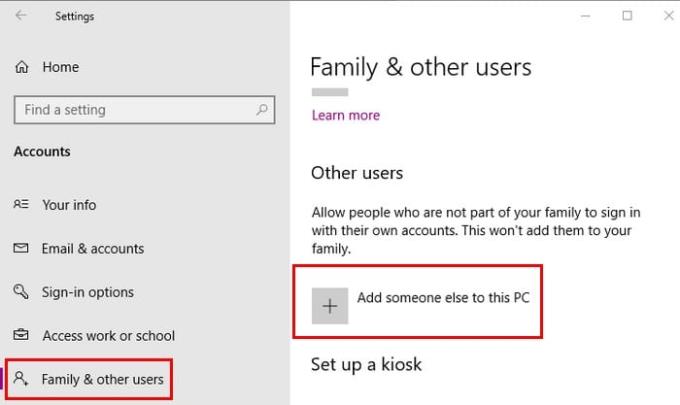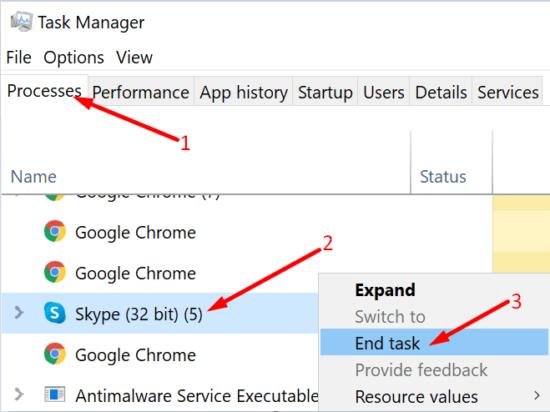Sony Vegas er et pålideligt videoredigeringsprogram, der bruges af millioner af mennesker verden over. Mange YouTube-indholdsskabere bruger det til at redigere deres videoer. Men værktøjet kan nogle gange give en irriterende fejl, der siger, at det ikke lykkedes at oprette mediefilen. Følg nedenstående trin for at slippe af med fejlen.
Fix: Sony Vegas kunne ikke oprette mediefilen
Nulstil data
Hold CTRL- og Shift-tasterne nede, mens du dobbeltklikker på skrivebordsikonet. Nulstil derefter alle dine data og slet applikationsdata. Genstart programmet og kontroller, om fejlen fortsætter.
Opdater Sony Vegas og kør det som administrator
At køre forældede Sony Vegas-versioner kan udløse alle mulige fejl. De nyeste Sony Vegas-opdateringer indeholder ofte rettelser til kendte fejl, såvel som forskellige forbedringer. Besøg Sony Vegas' officielle hjemmeside og tjek, om der er en ny version tilgængelig.
Når du har installeret de seneste opdateringer, skal du sørge for at starte Sony Vegas med administrative rettigheder. Højreklik på Sony Vegas og vælg Kør som administrator . Tjek, om programmet kan oprette mediefiler nu.
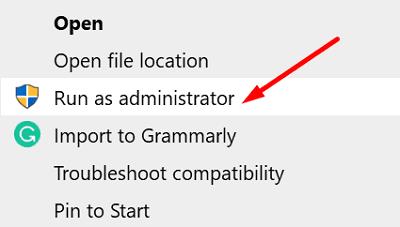
Opret en ny brugerprofil
Hvis din Windows 10-brugerprofil blev beskadiget, kan det forklare, hvorfor visse Sony Vegas-funktioner ikke fungerer. Opret en ny brugerkonto, og kontroller, om problemet er væk.
Gå til Indstillinger , vælg Konti , og vælg derefter Familie og andre brugere .
Klik på Tilføj en anden til denne pc .
Vælg Jeg har ikke denne persons loginoplysninger , og derefter Tilføj en bruger uden en Microsoft-konto .
Følg trinene på skærmen for at oprette den nye konto.
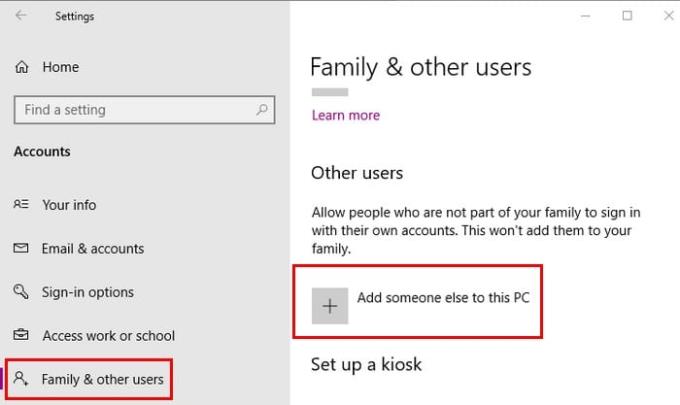
Luk baggrundsapps
Hvis andre programmer kører i baggrunden, skal du lukke dem for at sikre, at de ikke forstyrrer Sony Vegas.
Forlad Sony Vegas helt.
Start Task Manager , og klik på fanen Processer .
Højreklik derefter på de programmer, du vil lukke, og vælg Afslut opgave .
Genstart Sony Vegas og kontroller, om fejlen er væk.
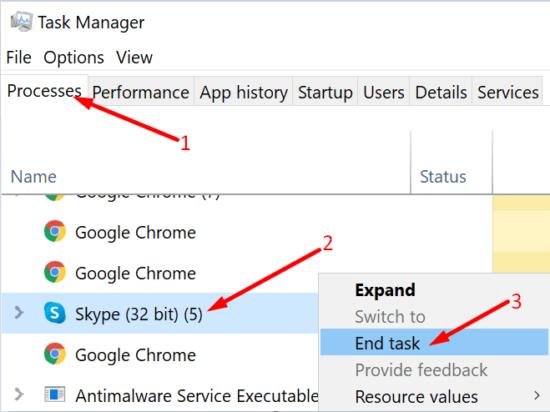
Alternativt, hvis det tager for meget tid at lukke dine programmer manuelt, kan du blot renstarte din computer .
Konklusion
Hvis Sony Vegas ikke kunne oprette mediefilen, skal du lukke alle baggrundsapps og genstarte programmet. Start derefter Sony Vegas som administrator og opret en ny brugerprofil. Fandt du andre løsninger til at løse dette problem? Du er velkommen til at dele dine ideer i kommentarerne nedenfor.